
Ако останете активни в сайтовете за социални мрежи, може би знаете колко важни са коментарите. Коментарите са един от предпочитаните начини за взаимодействие с нещо споделено на подобни сайтове. В тази статия ще обсъдим канала на Telegram и как да коментираме съдържание, споделено в тези канали.
Коментари в каналите на Telegram
Коментарите в канала на Telegram са функция, която не всеки знае и си заслужава да бъде обсъдена. Когато администратор на Telegram Channel сподели нещо, той може да пожелае да получи коментарите на хората относно тяхното споделено съдържание.
Активирането на канала на Telegram обаче изисква упорита работа, тъй като няма директна опция за активиране на коментари в канал. И има някои неща, които трябва да имате предвид, преди да активирате коментари в канал на Telegram.
Можете ли да коментирате канал в Telegram?
Ако сте потребител на Telegram с активен канал, може би знаете, че само администраторите могат да изпращат съобщения по подразбиране. Другите членове на канала в Telegram могат да видят само споделеното съобщение.
Така че, основно, ще ви е необходима група в Telegram, за да активирате коментирането на канал в Telegram.
Това позволява на администратора на канала да вижда всички коментари, оставени от членовете на групата, и да отговаря на тях.
Как да активирате коментарите в канала на Telegram?
След като вече знаете как работи коментирането в канала на Telegram, може да искате да активирате коментарите във вашия съществуващ канал в Telegram. Ето какво трябва да направите.
Активирайте коментирането в Telegram Mobile
Ако използвате мобилното приложение Telegram, следвайте тези стъпки, за да активирате коментарите в канал на Telegram. Ето какво трябва да направите.
1. За да започнете, стартирайте приложението Telegram на вашия Android или iPhone.
2. Когато приложението Telegram се отвори, отворете канала на Telegram, където искате да активирате коментарите.
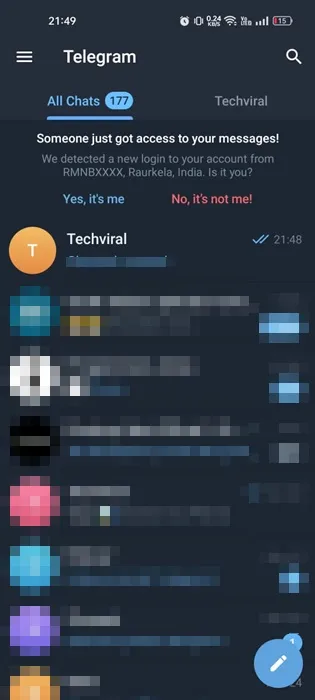
3. Сега докоснете името на канала в горната част.
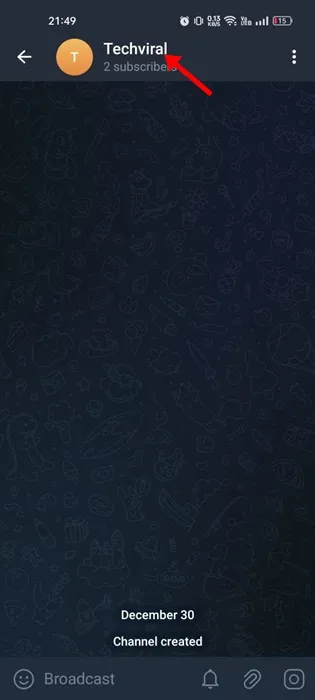
4. На следващия екран докоснете иконата на молив в горния десен ъгъл.
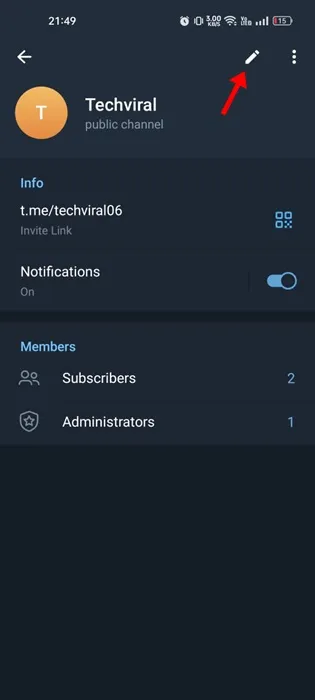
5. На екрана за редактиране докоснете Дискусия.
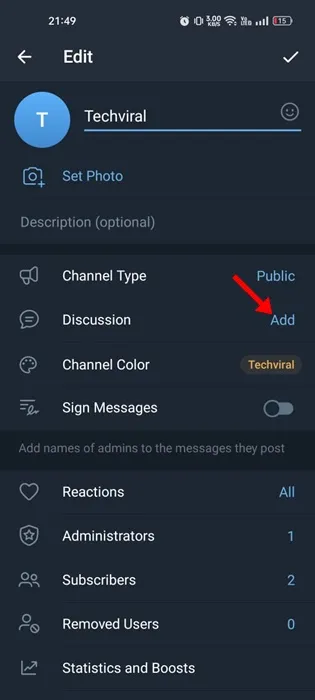
6. Сега ще бъдете помолени да изберете съществуваща група. Ако нямате група, щракнете върху Създаване на нова група.
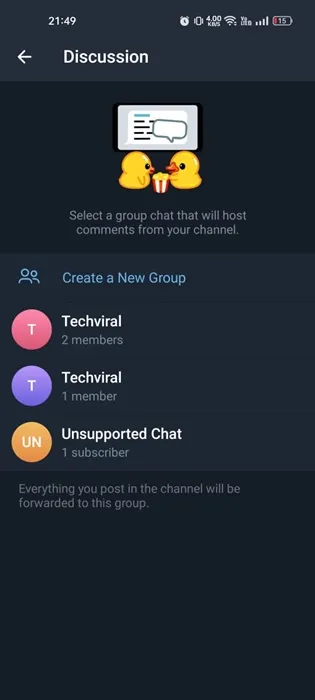
7. След като създадете група, докоснете опцията Свързване на група.
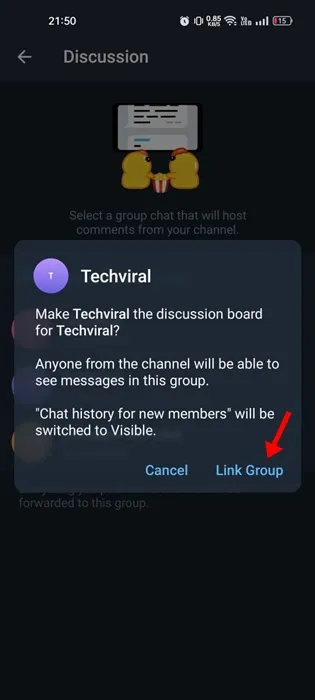
8. За да потвърдите промените, докоснете иконата на отметка в горния десен ъгъл.
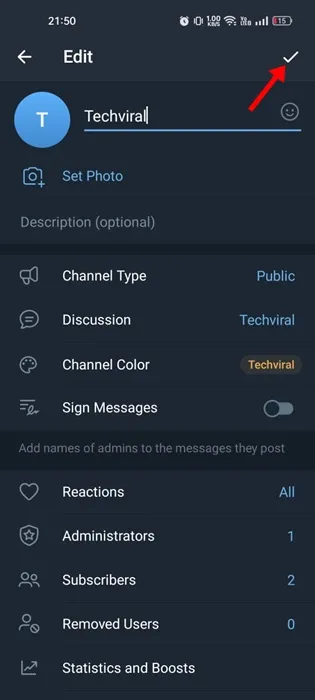
Това е! Ето как можете да активирате коментари в Telegram за мобилни устройства.
Активиране на коментари в канала на Telegram (десктоп)
Подобно на мобилното приложение, можете също да активирате коментари в канала чрез настолния клиент на Telegram. За целта следвайте някои прости стъпки, които споменахме по-долу.
1. Отворете настолното приложение Telegram. След това отворете канала на Telegram, където искате да активирате коментарите.
2. Когато каналът се отвори, докоснете името на канала в горната част.
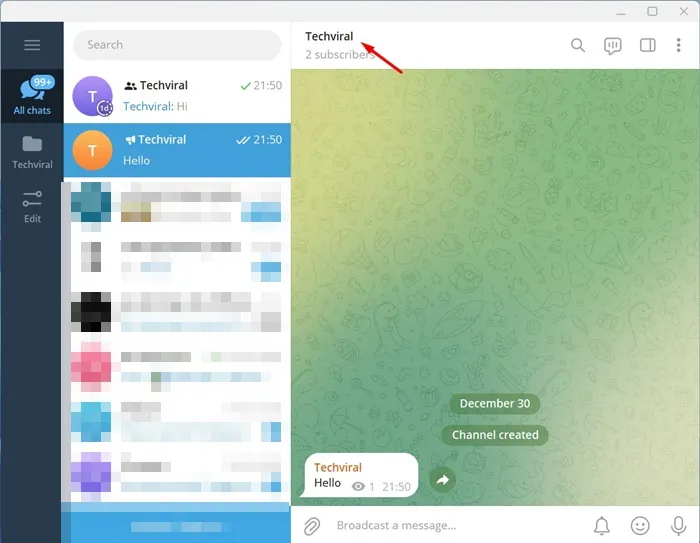
3. В информацията за канала докоснете трите точки, за да отворите менюто.
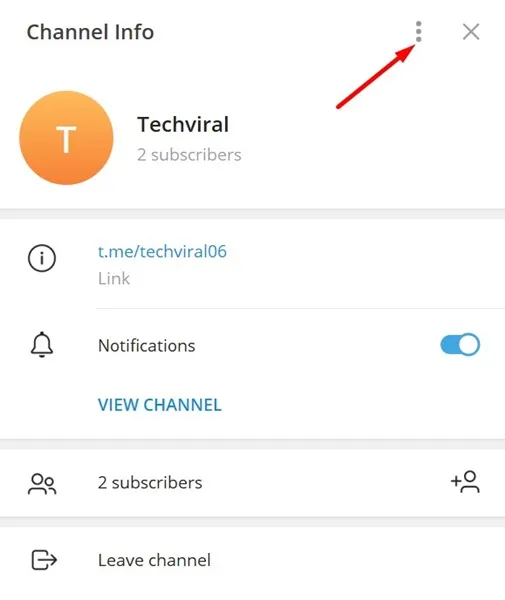
4. В менюто, което се показва, изберете Управление на канал.
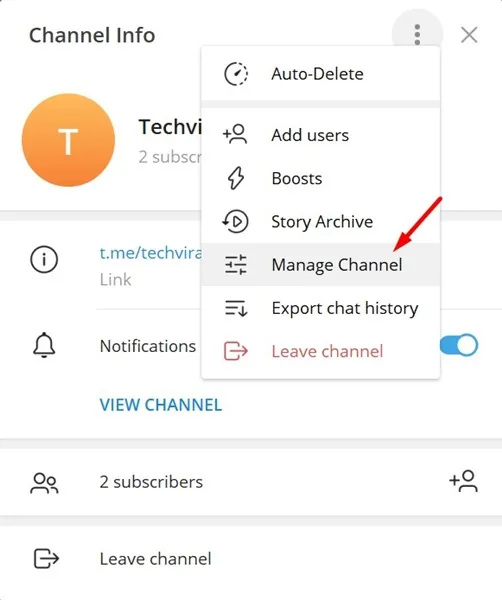
5. В подканата за редактиране на канал докоснете Дискусия.
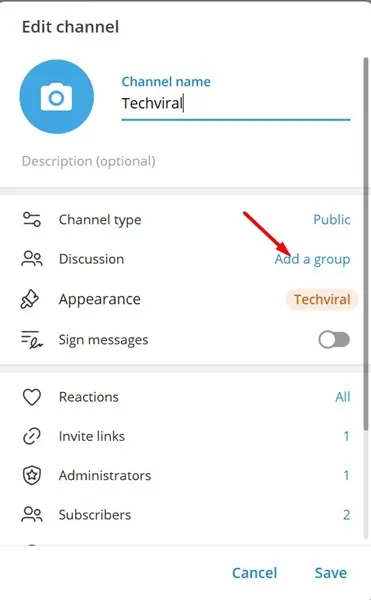
6. Сега изберете групата, за да активирате коментарите на канала. Можете също да създадете нова група.
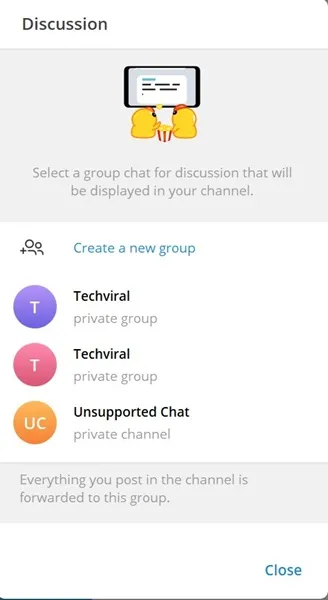
7. След като изберете групата, докоснете бутона Свързване на група.
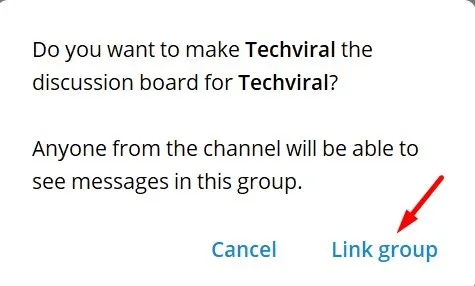
8. Накрая щракнете върху бутона Запазване, за да запазите промените.
Това е! Ето как можете да активирате коментари в Telegram Channel от вашия работен плот.
И така, ето колко лесно е да активирате коментари в канала на Telegram. След като свържете група в Telegram с вашия канал, членовете могат да споделят своите коментари за групата. Уведомете ни, ако имате нужда от повече помощ за активиране на коментари в канала на Telegram. Освен това, ако намирате това ръководство за полезно, не забравяйте да го споделите с приятелите си.




Вашият коментар